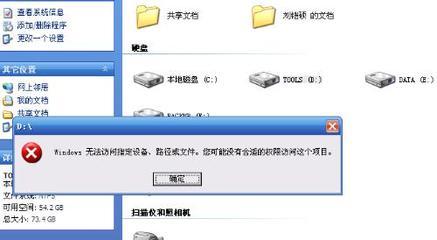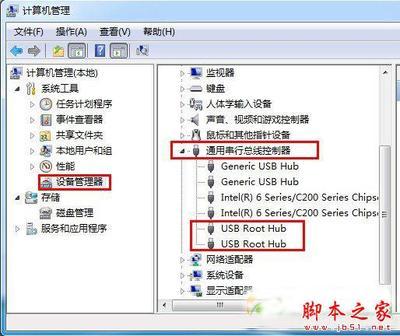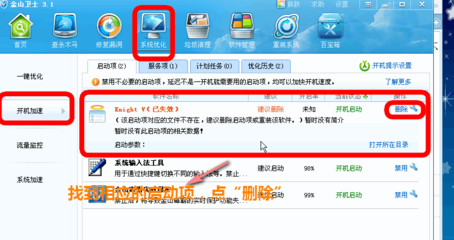Windows系统中都自带了录音工具,可以直接在运行窗口中输入soundrecorder并按回车来打开录音程序,但是由于电脑配置或设置问题可能会打不开录音设备,下面就介绍下如何解决电脑无法找到录音设备的问题。
电脑无法找到录音设备怎么办?――工具/原料电脑电脑无法找到录音设备怎么办?――方法/步骤
电脑无法找到录音设备怎么办? 1、
按下组合键并输入命令soundrecorder,再次确认是否出现了如下错误
电脑无法找到录音设备怎么办? 2、
在桌面右下角找到声音图标
电脑无法找到录音设备怎么办? 3、
右击此图标后在如下的弹出菜单中选择”录音设备“
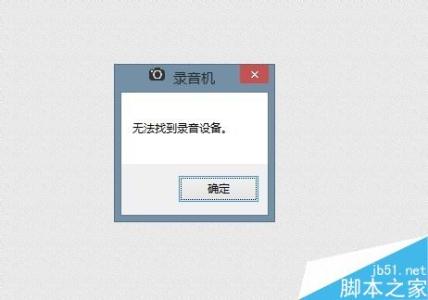
电脑无法找到录音设备怎么办?_电脑怎么录音
电脑无法找到录音设备怎么办? 4、
进入录音设备后会打开下图所示的页面
电脑无法找到录音设备怎么办? 5、
在上图的页面空白外右击鼠标会打开下图所示的菜单选项,勾选下图中弹出的两个选项
电脑无法找到录音设备怎么办? 6、
勾选后会显示出电脑中的所有录音设备,激活”立体声混音“
电脑无法找到录音设备怎么办?_电脑怎么录音
电脑无法找到录音设备怎么办? 7、
再次执行如下命令即可以正常打开系统中自带的录音软件了。
电脑无法找到录音设备怎么办?_电脑怎么录音
电脑无法找到录音设备怎么办?――注意事项如果对于以上操作有什么疑问可以给我评论留言哦。
 爱华网
爱华网